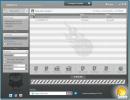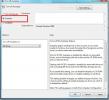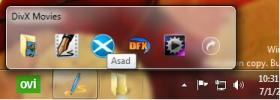Peržiūrėkite procesoriaus, atminties, disko ir tinklo naudojimą sistemos dėkle sistemoje „Windows 10“.
Užduočių tvarkyklė rodo naudojamą procesorių, atmintį, diską ir tinklą. Galite naudoti jį norėdami sužinoti, kurios programos nutempia jūsų sistemos išteklius. Galite rūšiuoti programas pagal konkretų naudojimo tipą. Pavyzdžiui, užduočių tvarkytuvėje galite rūšiuoti programas pagal didžiausią procesoriaus naudojimą. Užduočių tvarkyklė sistemos dėkle rodo piktogramą, kai ji atidaryta. Ši piktograma rodo procesoriaus, atminties, disko ir tinklo naudojimą sistemos dėkle, kai užvedate žymeklį virš jo. Deja, uždarius užduočių tvarkyklę sistemos dėklo piktograma išnyksta. Jei norite peržiūrėti procesoriaus, atminties, disko ir tinklo naudojimą sistemos dėkle, bet nenorite, kad užduočių tvarkyklė būtų atidaryta, apsvarstykite galimybę XMeters.
XMeters yra lengva programa, leidžianti peržiūrėti procesoriaus, atminties, disko ir tinklo naudojimą sistemos dėkle. Kiekvienam iš jų pridedama individuali statistika. Jis gali parodyti atskirų branduolių procesoriaus naudojimą arba pateikti procesoriaus naudojimo apžvalgą. Programa taip pat gali atskirti sistemos naudojimą ir naudotojo naudojimą. Tai nemokama asmeniniam naudojimui.
Atsisiųskite ir įdiekite XMeters. Kai paleidžiate XMeters, jis klausia, ar norite pridėti XMeters įrankių juostą prie užduočių juostos. Spustelėkite „Taip“.

Taip prie sistemos dėklo bus pridėta procesoriaus, atminties, disko ir tinklo naudojimo statistika. Pagal numatytuosius nustatymus įjungti visi keturi statistiniai duomenys. Visų branduolių procesoriaus veikla rodoma atskirai, o sistemos ir vartotojo statistika yra atskirta.
XMeters nustatymų lange atžymėkite parinktį „Rodyti atskirus branduolius“ ir gausite vieną procesoriaus naudojimo statistiką. Pagal numatytuosius nustatymus XMeters į sistemos dėklą prideda visų keturių elementų naudojimo statistiką. Jei jums rūpi tik procesoriaus ir atminties statistika, galite panaikinti kitų žymėjimą programos nustatymuose.
XMeters gali rodyti statistiką kaip paprastą tekstą, skritulinę diagramą arba juostinę diagramą. Jūs turite nuspręsti, kaip norite peržiūrėti statistiką.

Statistika pridedama prie sistemos dėklo, kuris yra užduočių juostos dalis. Gali būti, kad spalvotų XMeters rodomų statistinių duomenų sunku perskaityti jūsų kompiuteryje Užduočių juosta. Jei taip, galite pasirinkti skirtingas statistikos spalvas spustelėdami spalvų laukelį, esantį programos nustatymų skiltyje „Spalvos“.
Norėdami pakeisti spalvą ir statistikos tipą, pasirinkite elementą, kurį norite pakeisti. Pavyzdžiui, eikite į skirtuką Saugykla, kad pakeistumėte saugyklos statistikos spalvą ir diagramos tipą.

Jei spustelėsite kurią nors iš XMeters pridėtų statistinių duomenų, atsidarys užduočių tvarkyklė. Norėdami atidaryti programos nustatymų skydelį, dešiniuoju pelės mygtuku spustelėkite statistiką. Norėdami išeiti iš programos, uždarykite ją iš užduočių tvarkyklės.
Atsisiųskite XMeters
Paieška
Naujausios žinutės
Įrašykite „BluRay“, DVD, CD diskus su „Hamster Free“ įrašymo studija, geriau nei „NeroBurn Lite“
Jei jūs norėjote rašyti / įrašyti kompaktinius diskus / DVD diskus,...
Išjunkite automatinį paleidimą / automatinį paleidimą sistemoje „Windows 7“.
Dauguma kenkėjiškų programų plinta dėl Autorun funkcija, kuri autom...
Prisekite kelis aplankus „Windows 7“ užduočių juostoje
Labiausiai pastebima ir nepriekaištinga „Windows 7“ savybė iš tikrų...